Linienelemente bearbeiten (Dialog)
Im Dialog Linienelemente bearbeiten können Sie die Darstellung und Einstellungen aller Linienelemente im Projekt ändern und benutzerdefinierte Linienelemente hinzufügen, bearbeiten und löschen.
Alle Arten von Linienelementen können als Abschlüsse verwendet werden. Musiksymbol- und Textelemente können auch zentriert über Linien-Mittelstücken verwendet werden.
-
Sie können den Dialog Linienelemente bearbeiten im Notensatz-Modus öffnen, indem Sie wählen oder im Dialog Linien bearbeiten auf Editor für Linienelemente klicken.
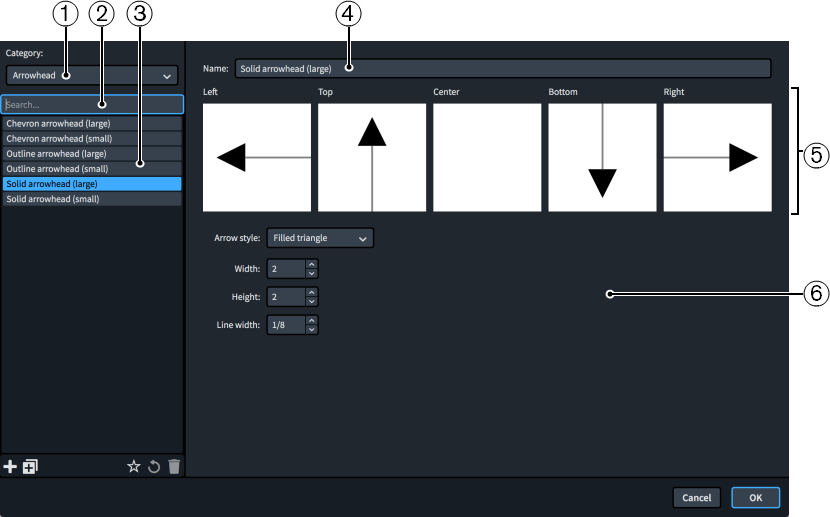
Der Dialog Linienelemente bearbeiten umfasst die folgenden Abschnitte und Optionen:
-
Kategorie-Menü
Hier können Sie auswählen, welche Art von Linienelementen in der Liste der Linienelemente zur Verfügung steht.
-
Suchen-Feld
Hiermit können Sie die Linienelemente in der ausgewählten Kategorie nach Ihrer Eingabe filtern.
-
Liste der Linienelemente
Enthält alle projektweiten Linienelemente innerhalb der aktuell ausgewählten Kategorie und, falls vorhanden, Ihres Suchfilters.
Die Aktionsleiste am unteren Rand der Liste enthält die folgenden Optionen:
-
Neu
 : Fügt ein neues leeres Linienelement oder eins mit Standardeinstellungen hinzu. Für Musiksymbole wird nach Auswahl von Neu der Dialog Linienelement bearbeiten geöffnet, in dem Sie Ihr neues Musiksymbol-Element gestalten können.
: Fügt ein neues leeres Linienelement oder eins mit Standardeinstellungen hinzu. Für Musiksymbole wird nach Auswahl von Neu der Dialog Linienelement bearbeiten geöffnet, in dem Sie Ihr neues Musiksymbol-Element gestalten können. -
Neu aus Auswahl
 : Erstellt eine Kopie eines vorhandenen Linienelements, die Sie getrennt vom Original bearbeiten können.Hinweis
: Erstellt eine Kopie eines vorhandenen Linienelements, die Sie getrennt vom Original bearbeiten können.HinweisAus vorhandenen Linienelementen kopierte Linienelemente werden mit dem Original verbunden. Änderungen, die Sie im Dialog Linienelement bearbeiten vornehmen, wirken sich auf die Originale der Linienelemente sowie auf alle Kopien davon aus.
-
Als Standard speichern
 : Speichert das ausgewählte Linienelement in Ihrer Nutzerbibliothek, so dass Sie es in mehreren Projekten verwenden können. Wird für als Standard gespeicherte Linienelemente mit einem
: Speichert das ausgewählte Linienelement in Ihrer Nutzerbibliothek, so dass Sie es in mehreren Projekten verwenden können. Wird für als Standard gespeicherte Linienelemente mit einem  angezeigt.
angezeigt. -
Auf Werkseinstellung zurücksetzen
 : Entfernt all Ihre Änderungen am ausgewählten Linienelement und setzt es so auf seine gespeicherten Einstellungen zurück.
: Entfernt all Ihre Änderungen am ausgewählten Linienelement und setzt es so auf seine gespeicherten Einstellungen zurück. -
Löschen
 : Löscht das ausgewählte Linienelement.Hinweis
: Löscht das ausgewählte Linienelement.HinweisVordefinierte und aktuell in Ihrem Projekt verwendete Linienelemente können nicht gelöscht werden.
-
-
Name
Hier können Sie einen neuen Namen für das ausgewählte Linienelement eingeben oder den vorhandenen Namen bearbeiten.
-
Vorschau
Zeigt das Linienelement in seiner aktuellen Form in allen möglichen Positionen an.
-
Linienelement-Optionen
Bietet Optionen für die Darstellung des ausgewählten Linienelements. Welche Optionen verfügbar sind, hängt von der Kategorie des aktuellen Linienelements ab.
Für Linienelemente vom Typ Pfeilspitze stehen die folgenden Optionen zur Verfügung:
-
Pfeilstil:: Hiermit können Sie den Stil für die Pfeilspitze auswählen. Bei Pfeilspitzen kann es sich um ein Fischgrätenmuster aus zwei angewinkelten Linien, ein leeres Dreieck oder ein ausgefülltes Dreieck handeln.
-
Breite: Hiermit können Sie die Breite der Pfeilspitze festlegen.
-
Höhe: Hiermit können Sie die Höhe der Pfeilspitze festlegen.
-
Linienstärke: Hiermit können Sie die Linienstärke der Pfeilspitze festlegen. Diese Option ist nur für Pfeilspitzen vom Typ Fischgräten oder Leeres Dreieck verfügbar.
Für Linienelemente vom Typ Haken stehen die folgenden Optionen zur Verfügung:
-
Länge: Hiermit können Sie die Länge des Hakens festlegen.
-
Linienstärke: Hiermit können Sie die Stärke der Linie festlegen, die für den Haken verwendet wird.
-
Richtung: Hiermit können Sie die Richtung auswählen, in die der Haken zeigt. Haken vom Typ Nach innen und Nach außen zeigen unabhängig von ihrer notenzeilenabhängigen Positionierung immer zur Notenzeile hin bzw. von ihr weg. Haken vom Typ Aufwärts, Abwärts, Links und Rechts werden immer gemäß den Einstellungen angezeigt.
-
Drehung: Hiermit können Sie auswählen, ob der Haken der Rotation der Linie folgt oder immer an ihrer Achse ausgerichtet ist, also in eine der vier Windrichtungen zeigt.
Für Linienelemente vom Typ Musiksymbol stehen die folgenden Optionen zur Verfügung:
-
Symbol: Durch Klicken auf Bearbeiten öffnen Sie den Dialog Linienelement bearbeiten, in dem Sie die Darstellung des Musiksymbols bearbeiten können.
-
Horizontale Zuordnung: Hiermit können Sie den Zuordnungspunkt des Musiksymbols relativ zu vertikalen Linien auswählen.
-
Vertikale Zuordnung: Hiermit können Sie den Zuordnungspunkt des Musiksymbols relativ zu horizontalen Linien auswählen.
-
Abstand darüber/Abstand darunter: Hiermit können Sie den Abstand zwischen dem Musiksymbol und den Linien-Mittelstücken darüber bzw. darunter festlegen.
-
Abstand links/Abstand rechts: Hiermit können Sie den Abstand zwischen dem Musiksymbol und den Linien-Mittelstücken links bzw. rechts davon festlegen.
-
Drehung: Hiermit können Sie auswählen, ob das Musiksymbol der Rotation der Linie folgt oder immer an ihrer Achse, d. h. an einer der vier Windrichtungen, ausgerichtet ist.
Für Linienelemente vom Typ Schlusslinie stehen die folgenden Optionen zur Verfügung:
-
Länge: Hiermit können Sie die Länge der Schlusslinie festlegen.
-
Linienstärke: Hiermit können Sie die Stärke der Linie festlegen, die für die Schlusslinie verwendet wird.
-
Drehung: Hiermit können Sie auswählen, ob die Schlusslinie der Rotation der Linie folgt oder immer an ihrer Achse ausgerichtet ist, also in eine der vier Windrichtungen zeigt.
Für Linienelemente vom Typ Text stehen die folgenden Optionen zur Verfügung:
-
Text:: Hiermit können Sie den gewünschten Text für das Textelement eingeben.
-
Schriftstil:: Hiermit können Sie den Schriftstil für das Textelement auswählen.
-
Horizontale Zuordnung: Hiermit können Sie den Zuordnungspunkt des Textelements relativ zu vertikalen Linien auswählen.
-
Vertikale Zuordnung: Hiermit können Sie den Zuordnungspunkt des Textelements relativ zu horizontalen Linien auswählen.
-
Abstand darüber/Abstand darunter: Hiermit können Sie den Abstand zwischen dem Textelement und den Linien-Mittelstücken darüber bzw. darunter festlegen.
-
Abstand links/Abstand rechts: Hiermit können Sie den Abstand zwischen dem Textelement und den Linien-Mittelstücken links bzw. rechts davon festlegen.
-
Drehung: Hiermit können Sie auswählen, ob das Textelement der Rotation der Linie folgt oder immer an ihrer Achse, d. h. an einer der vier Windrichtungen, ausgerichtet ist.
-
Schriftmetrik ignorieren: Hiermit können Sie auswählen, ob Dorico Pro ein knappes Begrenzungsrechteck oder die Schriftmetrik für Ober-/Unterlängen zur Berechnung der Position von Textelementen relativ zu anderen Elementen wie Linien-Mittelstücken und ihren gelöschten Hintergründen verwendet.
-
Hintergrund löschen: Hiermit können Sie einstellen, ob der Hintergrund des Textelements gelöscht werden soll oder nicht.
-
Rahmen: Hiermit können Sie einen Rahmen um das Textelement anzeigen und die Rahmenstärke festlegen.
-